이전에는 쳇지피티와 이미지 AI를 활용하여 '푸바오 동화책 텍스트와 이미지를 만드는 방법'을 다뤘는데, 오늘은 미리캔버스와 AI를 활용하여 푸바오 동화책을 완성하는 두 번째 포스팅을 소개하려고 합니다. 지난 시간에는 스토리를 작성한 후 챗지피티로 영문 프롬프트를 만들어 이미지 AI로 다양한 이미지를 생성했습니다. 원하는 결과물을 얻기 위해 여러 번 시도하며 프롬프트를 변경했던 과정도 공유해 놓았습니다.
이번 글에서는 미리캔버스를 활용하여 동화책을 완성하고 음악과 영상을 넣는 과정을 다룰 예정입니다.
미리캔버스로 푸바오 동화책 완성하기
1. 먼저 로그인 후, 미리캔버스의 좌측 메뉴에서 '새 디자인 만들기'를 클릭합니다.

2. 크기설정: 좌측메뉴의 '웹' → '소셜미디어 정사각형' 필터를 클릭합니다.
- 영상으로 제작할 예정이라 선명한 화질을 위해 가로, 세로 1080px을 선택합니다.
- 블로그 썸네일 일 경우: 가로, 세로 350px로 줄여서 사용하는 것이 로딩시간을 줄여줄 수 있습니다. (이미지 최적화에 대한 궁금증을 가진 분들께, seo를 위한 이미지 최적화-웹피 활용 가이드에서 효과적인 방법을 확인하실 수 있습니다.)

저장한 이미지 업로드
3. 빙 크리에이터와 플레이그라운드 AI로 만든 이미지들을 사용하기 위해, '업로드' 메뉴를 클릭해 주세요.

4. 처음 이미지를 선택하여 클릭해 주시면 우측 캔버스에 이미지가 뜹니다.

이미지를 배경으로 만들기
5. 이미지를 클릭하고 오른쪽 마우스를 열거나, 점 3개를 클릭하신 뒤, '배경으로 만들기' 메뉴를 클릭합니다.
- '배경으로 만들기'를 클릭하시면 캔버스 크게에 맞게 이미지가 배경으로 가득 채워집니다.

텍스트 추가하기
6. 좌측의 '텍스트' 메뉴 → '스타일'을 클릭합니다.
- 첫 페이지에 제목과 어울리게 한눈에 들어오는 문구를 선택해 줍니다.

7. 이미지 위에 띄워진 '텍스트를 클릭' 하고, 상단메뉴에서 정사각이 두 개 겹친 모형을 클릭하여 '그룹을 해제' 시킵니다.
- 그룹해제를 선택하면, 각각의 텍스트를 수정할 수 있습니다.

8. 그룹해제된 텍스트를 클릭하면서 수정해 줍니다.

- 첫 페이지가 완성되면 두 번째 페이지 이미지를 작성하기 위해, 하단에 '+ 페이지 추가' 메뉴를 클릭해 주세요.

텍스트 검색
- 좌측의 텍스트필터를 클릭하면 상단에 원하는 폰트를 검색하시고 선택이 가능합니다.

텍스트 폰트 예시
- 폰트이름을 모르실 경우, 폰트 필터를 클릭하시면 예시된 폰트를 둘러보실 수 있습니다.

본문텍스트 추가하기
9. 좌측의 '텍스트' → '본문 텍스트추가'를 선택해 주세요.
- 텍스트 상자가 이미지 뜨게 되면 원본글을 토대로 챗지피티와 완성한 내용을 넣어줍니다.

텍스트 색상 변경
오른쪽 캔버스의 '본문 텍스트'를 클릭 후 → 외곽선, 색상, 두께, 그림자, 곡선 조절이 가능합니다.
- 텍스트의 외곽선을 선택하여 시각적으로 잘 보이게 조절해 주세요.

10. 상단에 저장할 이름을 입력해 주세요.

11. 한 장씩 완성될 때마다 하단에 '+페이지 추가'를 선택하여 남은 페이지도 위와 같은 방법으로 완성하시면 됩니다.
완성된 동화 다운로드
완성된 동화책은 카드 뉴스로 만들어 활용할 수도 있고, 영상으로 제작할 수도 있습니다. 지금은 PNG로 다운로드해 보겠습니다.
- 다운로드 → 웹 → PNG → 모든 페이지 (다운로드하실 페이지 선택 가능) → '선택완료' 클릭하시면 내려받으실 수 있습니다.
다양한 파일형식의 출력물 기능에 대해 궁금증을 가진 분들께, 아래 글에서 효과적인 방법을 확인해 보세요.
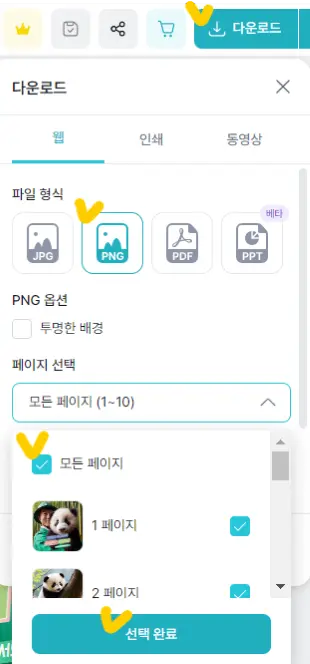
- '고해상도 다운로드'를 클릭해 줍니다.
- 이전에는 고해상도 다운로드를 할 경우 느렸으나, 요즘에는 빠르게 다운로드할 수 있습니다.
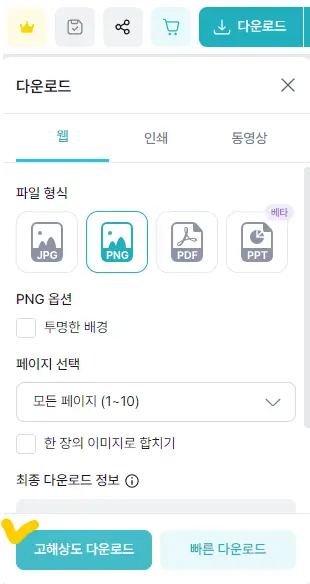
한 장의 이미지로 합치기의 예
한 장의 이미지로 합치기를 선택하면, 모든 이미지가 마치 스티커 사진처럼 세로로 이어져 다운로드됩니다.
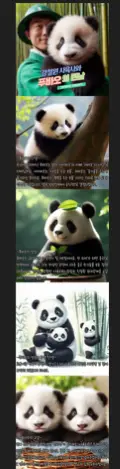
다운로드 페이지 선택가능
수정한 후에도, 원하는 페이지만 선택하여 다운로드하고 싶다면, '페이지 선택'을 클릭하여 다운로드할 수 있습니다.
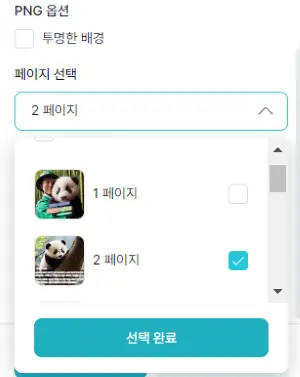
완성된 동화책 - 동영상으로 편집하기
완성된 푸바오 동화책을 업로드 후 동영상으로 편집할 수 있습니다.
- 블로그에서는 용량이 큰 GIF 이미지보다는 최적화 이미지인 '웹피(WebP)'를 사용하는 것이 좋습니다. 따라서 유튜브에 편집한 영상을 올린 후 링크를 가져와 사용하도록 하겠습니다.

동화책페이지 추가
1. 완성된 푸바오 동화책을 업로드하여 캔버스에 올린 후 → 오른쪽 하단의 '디자인'에디터'를 클릭해 주세요.

- 하단 영상 재생버튼옆에 동화책 다음페이지를 순서대로 추가하시면 됩니다.
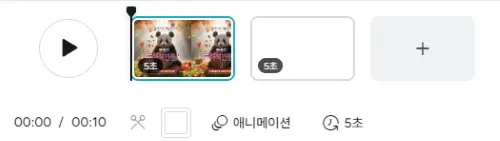
2. 업로드메뉴 → 파일 선택 클릭하시면 영상이 추가됩니다. (사진선택이나 드래그로 추가가 가능)
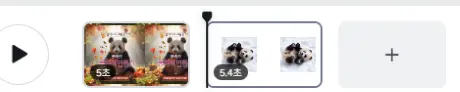
배경음악 넣기
- 동화책 전체 페이지를 추가한 뒤, 영상에 배경음을 넣어 보겠습니다.
3. 좌측의 '오디오' 메뉴를 클릭하고 → 음악을 선택해 줍니다.
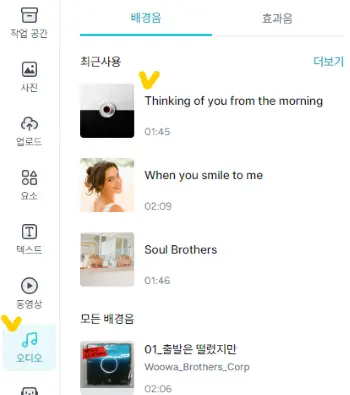
4. 오디오를 설정할 차례입니다.
- 첫 영상부터 배경음을 넣으려면, 첫 이미지에 오디오 구간을 옮겨주세요.
- 오디오 배경음 설정(점 3개 부분)을 클릭하시면 오디오복제, 삭제, 분할기능을 활용하실 수 있습니다.
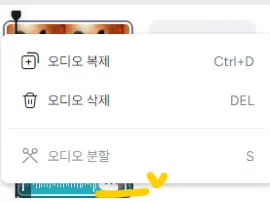
- 하단의 오디오 부분을 클릭하면 좌측에 재생될 오디오의 구간을 설정하실 수 있습니다.
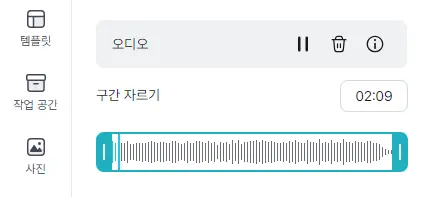
5. 페이지당 끝부분을 늘렸다 줄였다 드래그하면서 재생될 시간을 설정할 수 있습니다. (이미지를 늘리면 초단위가 늘어납니다.)
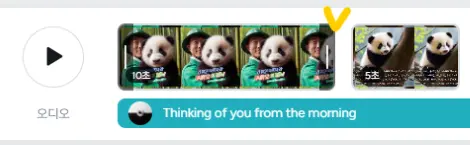
6. 다운로드 → 동영상 → 원하는 파일형식을 선택(동영상에 맞는 mp4선택) → 페이지선택 (원하는 페이지) → 다운로드를 해주시면 됩니다.
- 동영상: mp4
- 움직이는 이미지(일명 움짤): gif
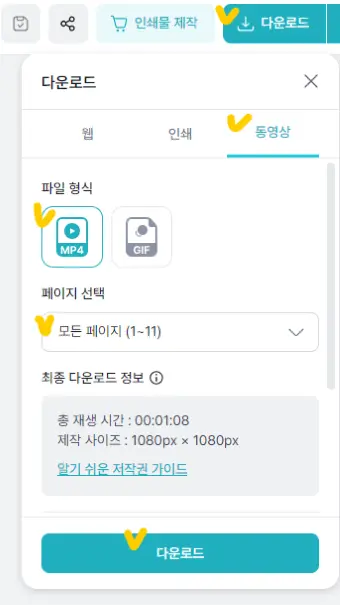
미리캔버스로 푸바오 동화책 완성하기
푸바오 동화책을 오디오와 함께 제작하여 영상으로 완성했습니다.
드디어 완성된 동화책을 여러분께 공유해 보겠습니다.
마무리
시작하기 전부터 성공을 예감하라.
승자라면 어떤 게임을 하든
성공할 것이라는 기대를 갖고 시작한다.
"하고 싶지만 할 수 있을지 모르겠어."라는 말은
패자의 말이다.
승자는 이렇게 말한다.
"하고 싶고 할 수 있어!"
-데니스 웨이틀리-
이제는 자신만의 콘텐츠를 브랜딩 하고, 디자이너 없이도 자신만의 감각을 키워, 자신만의 스타일의 콘텐츠를 만드실 수 있습니다. 챗지피티(챗GPT)와 그림을 만들어주는 AI를 활용하여 푸바오 동화책을 만들어보았는데, 유익한 시간이었기를 바라며 이번 포스팅을 마무리해 봅니다.
망설여지는 디자인을 간편하게 꺼내어 활용해 보고 싶은 분들께, 새로워진 미리캔버스 2.0의 활용법을 소개합니다.
<미리캔버스 너도 디자인 할 수 있어!> 도서 리뷰
'상비약처럼 꺼내 볼 수 있는 미리캔버스 책'이 필요하다는 요청에 힘입어 이 책을 출간하게 되었다는 '전경옥' 저자의 도서 를 소개합니다. 며칠 전 2.0 버전으로 새롭게 바뀐 미리캔버스를 접했
dodospark.tistory.com



